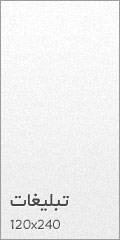حکمتهای نهجالبلاغه خود الگوی عملی عدالت، زهد و شجاعت بوده است
حکمتهای نهجالبلاغه خود الگوی عملی عدالت، زهد و شجاعت بوده است
 نمایش جلوهای از وحدت و ایمان به خاندان نبوت در رابر
نمایش جلوهای از وحدت و ایمان به خاندان نبوت در رابر
 جشن شب ولادت امام رضا علیهالسلام در رابر
جشن شب ولادت امام رضا علیهالسلام در رابر
 گلباران گلزار شهدای روستای قنات ملک زادگاه سردار دلها
گلباران گلزار شهدای روستای قنات ملک زادگاه سردار دلها
 دستبند پلیس رابر بر دستان خردهفروشان مواد مخدر
دستبند پلیس رابر بر دستان خردهفروشان مواد مخدر
 نوروز علوی با تمسک به روحیه اهلبیت و شخصیت امیرالمؤمنین(ع) محقق میشود
نوروز علوی با تمسک به روحیه اهلبیت و شخصیت امیرالمؤمنین(ع) محقق میشود
 هشدار پلیس به رانندگان زیر سن قانونی
هشدار پلیس به رانندگان زیر سن قانونی
 مدارس شهرستان رابر تا ۲۸ اسفندماه دایر است
مدارس شهرستان رابر تا ۲۸ اسفندماه دایر است
 رویداد فرهنگی ادبی رد پای عشق در شهرستان رابر برگزار شد
رویداد فرهنگی ادبی رد پای عشق در شهرستان رابر برگزار شد
 عشایر ایل بچاقچی و اهالی روستای قنات ملک برگزیدگان دوستدار کتاب کشور شدند
عشایر ایل بچاقچی و اهالی روستای قنات ملک برگزیدگان دوستدار کتاب کشور شدند
 تمدید مهلت ارسال آثار به جشنواره شجره طوبی
تمدید مهلت ارسال آثار به جشنواره شجره طوبی
 اعلام جزئیات مراسم تحویل سال در حرم مطهر امام رضا(علیهالسلام)
اعلام جزئیات مراسم تحویل سال در حرم مطهر امام رضا(علیهالسلام)
 پویش ملی «زندگی با آیهها»
پویش ملی «زندگی با آیهها»
 برپایی ۱۵ بازارچه نوروزی صنایعدستی در استان کرمان
برپایی ۱۵ بازارچه نوروزی صنایعدستی در استان کرمان
 برگزاری محفل انس با قرآن کریم در محضر رهبر انقلاب
برگزاری محفل انس با قرآن کریم در محضر رهبر انقلاب
 اعمال شب اول ماه مبارک رمضان
اعمال شب اول ماه مبارک رمضان
11:35:04 - چهارشنبه 20 فروردین 1393
گاهی اوقات در محیط اصلی ویندوز نمی شود تغییراتی را بر روی برخی نرم افزار ها و فایل های سیستمی اعمال نمود.بنابراین شما نیاز دارید که به محیطی بروید که از همه لحاظ امن و آزاد بوده و نرم افزار ها در آن غیر فعال باشند تا شما بتوانید به آن ویژگی ها دسترسی داشته […]
گاهی اوقات در محیط اصلی ویندوز نمی شود تغییراتی را بر روی برخی نرم افزار ها و فایل های سیستمی اعمال نمود.بنابراین شما نیاز دارید که به محیطی بروید که از همه لحاظ امن و آزاد بوده و نرم افزار ها در آن غیر فعال باشند تا شما بتوانید به آن ویژگی ها دسترسی داشته باشید.
به گزارش” صبح رابر” در ویندوز ۷ هنگامی که میخواستید که به محیط Safe Mode دسترسی داشته باشید فقط کافی بود کمی قبل از بوت شدن ویندوز دکمه F8 را چندبار پشت سر هم بفشارید سپس در صفحه ظاهر شده Safe Mode را انتخاب می کردید.به همین راحتی شما می توانستید به این محیط دسترسی داشه باشید.
اما در ویندوز ۸ و ۸٫۱ این قسمت کمی تغییر کرده و یک خرده دشوار تر می شود به این محیط دسترسی داشت.
بدین خاطر چند روش برای دسترسی به این قسمت وجود دارد.
در روش اول برای دسترسی به این قسمت کافی است که کلید های ترکیبی Win + R را زده تا پنجره Run اجرا شده سپس عبارت msconfig را تایپ نموده حال Ok را بزنید.


سپس در پنجره باز شده به تب Boot رفته و تیک Safe Boot را زده و Ok را بزنید.

حال سیستم خود را ریستارت کرده و خواهید دید که به صورت خودکار وارد این بخش خواهید شد.
برای برگشت به حالت قبل کافی است وقتی وارد محیط Safe Mode شدید مانند قبل پنجره Run را اجرا کرده و وارد پنجره مذکور شده و در تب Boot تیک گزینه Safe Boot را بردارید و OK را بزنید.
حال در روش دوم برای دسترسی به این فسمت ابتدا قبل از بوت شدن ویندوز کلید Shift را نگه داشته و کلید F8 را پیاپی بزنید
حال با پنجره Recovery mode مواجه می شوید.
سپس در صفحه باز شده گزینه see advanced repair options را بزنید.

سپس روی گزینه Troubleshoot کنید.

حال Advanced Options را انتخاب نمایید.

اکنون Windows Startup Settings را انتخاب نمایید.

در آخر Resart را انتخاب نموده و منتظر بمانید تا به محیط Safe Mode منتقل شوید.

این صفحه همان محیط آشنای Safe Mode قدیمی هست.

نویسنده:محسن خلیل زاده